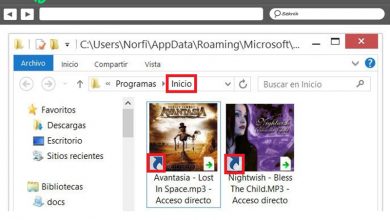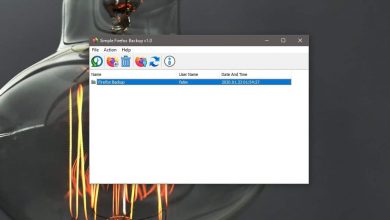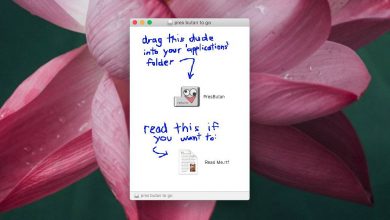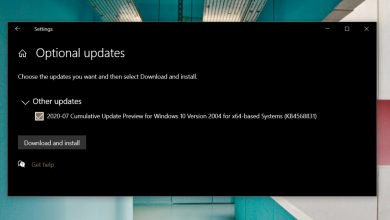Comment désinstaller un jeu de Steam sous Windows 10

Les jeux Steam peuvent être petits (quelques centaines de Mo) ou volumineux (plusieurs Go). L’avantage d’un jeu acheté sur Steam est que tout exploit que vous gagnez est sauvegardé en ligne et que vous pouvez facilement sauvegarder le jeu en sauvegardant un dossier de jeu. De plus, Steam permet aux utilisateurs d’installer un jeu sur n’importe quel disque. Il ne doit pas nécessairement être installé sur le même lecteur sur lequel Steam est installé. Tout cela signifie que vous pouvez facilement gérer l’espace de vos disques. Cela dit, les joueurs désinstallent souvent des jeux auxquels ils ne jouent plus ou qu’ils n’ont plus terminés.
Désinstaller un jeu de Steam
Il existe trois méthodes différentes que vous pouvez utiliser pour désinstaller un jeu de Steam, cependant, aucune de ces méthodes n’inclut la sauvegarde du jeu. Si vous ne voulez pas de perdre les progrès du jeu, d’ abord faire une sauvegarde des jeux , puis procéder à la désinstallation.
1. Désinstallez le jeu du client Steam
Un jeu Steam peut être désinstallé directement depuis le client Steam. Cela ne s’appliquera qu’aux jeux Steam et non aux jeux non-Steam que vous avez ajoutés à votre bibliothèque Steam.
- Ouvrez l’application Steam.
- Allez à la bibliothèque.
- Dans la colonne de gauche, recherchez le jeu que vous souhaitez désinstaller et cliquez avec le bouton droit de la souris.
- Dans le menu contextuel, accédez à Gérer> Désinstaller.
- Le jeu sera désinstallé et, dans la plupart des cas, son dossier sera supprimé.
- Ouvrez l’Explorateur de fichiers et accédez au dossier Steam .
- Allez-y
Steam\steamapps\commonet supprimez le dossier du jeu que vous venez de désinstaller, s’il est toujours là.
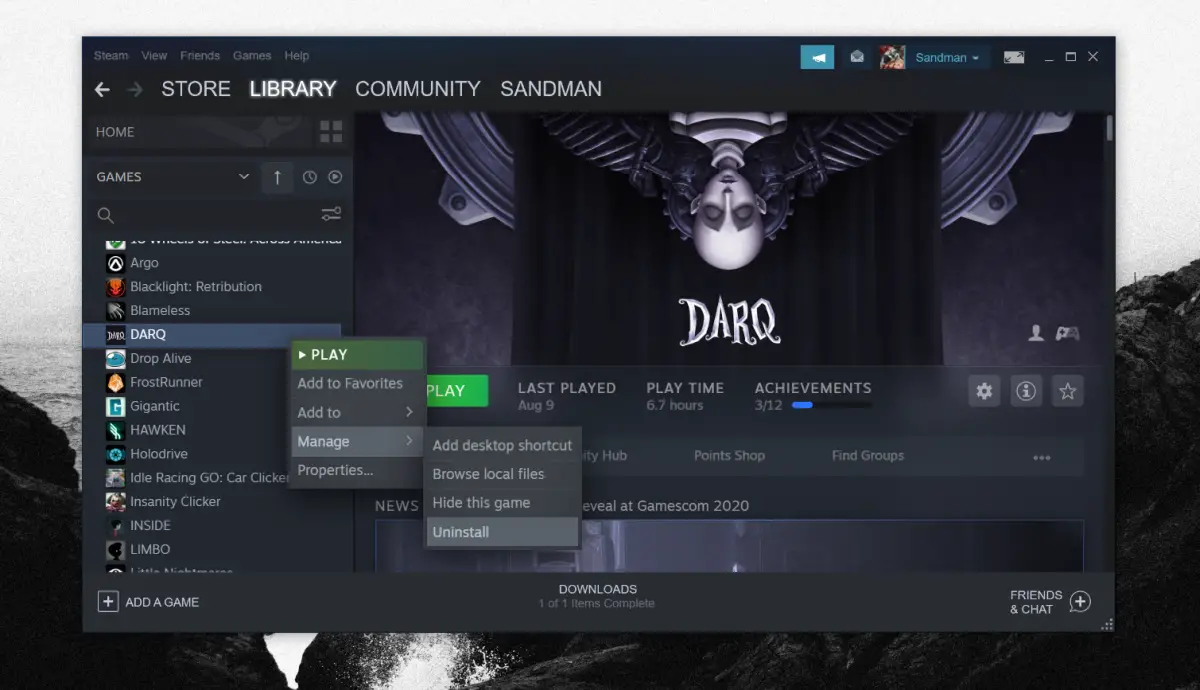
> 2.>
Certains jeux Steam et tous les jeux non Steam peuvent être désinstallés à partir de l’application Paramètres de Windows 10.
- Ouvrez l’application Paramètres (raccourci clavier Win + I) .
- Accédez aux applications.
- Recherchez le jeu que vous souhaitez désinstaller et sélectionnez-le.
- Cliquez sur le bouton Désinstaller.
- Une fois le jeu désinstallé , vous devez supprimer manuellement son dossier du dossier Steam Library.
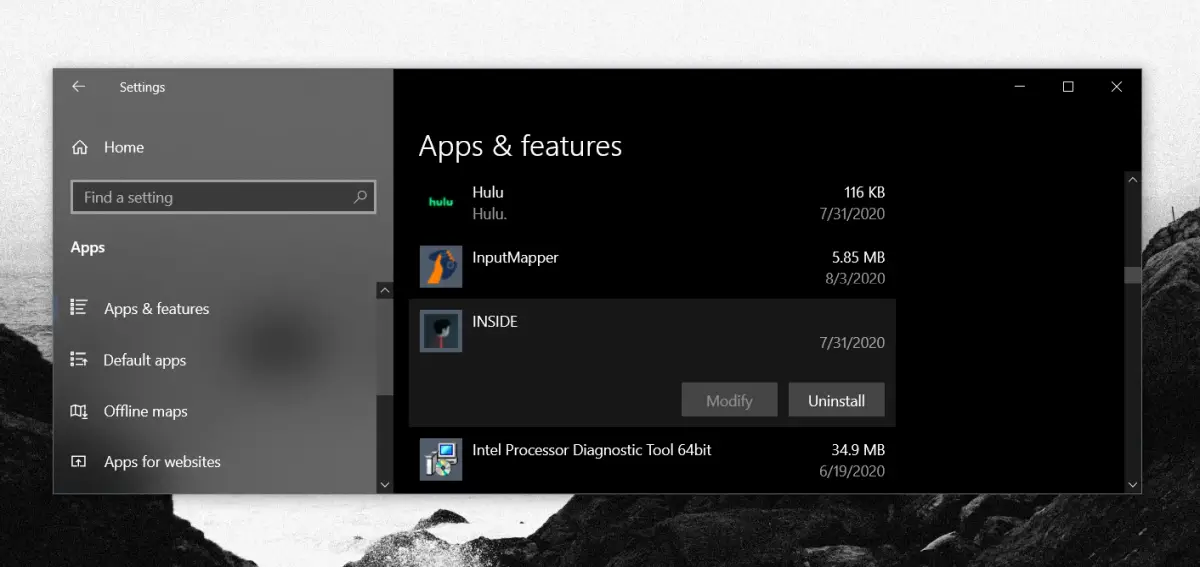
> 3.>
Cela fonctionnera pour certains jeux Steam et tous les jeux non-Steam, à l’exception des jeux installés à partir du Microsoft Store. Le panneau de configuration peut être complètement supprimé dans la mise à jour Windows 10 automne 2020, auquel cas cette méthode sera obsolète.
- Ouvrez l’Explorateur de fichiers.
- Collez ce qui suit dans la barre d’adresse et appuyez sur Entrée.
Panneau de configuration \ Programmes \ Programmes et fonctionnalités
- Parcourez la liste des applications et trouvez le jeu que vous souhaitez supprimer.
- Sélectionnez le jeu et aller cliquez sur le bouton Désinstaller.
- Une fois désinstallés, vérifiez votre dossier Steam et votre vapeur bibliothèque dossier pour tous les dossiers résiduels laissés par le jeu et les supprimer.
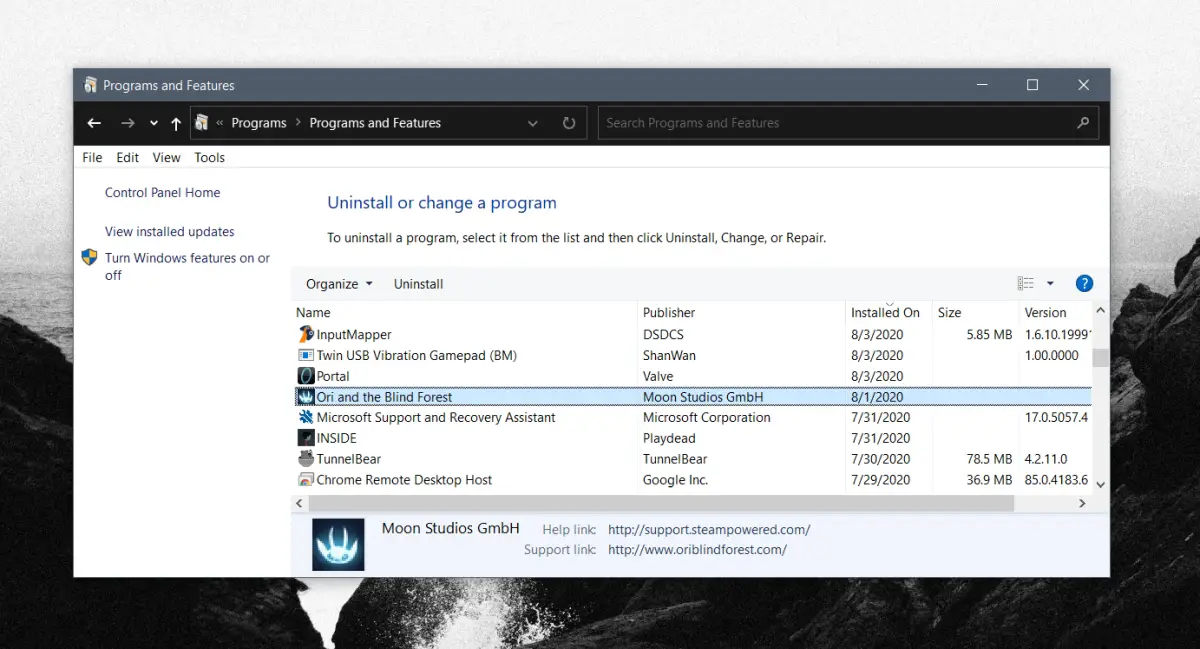
>